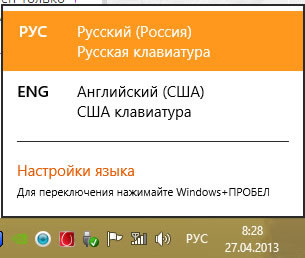Клавиатуру можно настроить на ввод текста на определенном языке или в определенном формате, изменив раскладку.
Раскладка определяет, какие символы появятся на экране после нажатия клавиш на клавиатуре. Для некоторых языков ввода предусмотрено несколько раскладок клавиатуры, а для других – только одна.
Например, можно изменить раскладку клавиатуры «Английский (QWERTY)» на раскладку «Английский (Дворак)». После изменения раскладки символы на экране, могут не соответствовать символам на клавишах клавиатуры.
Чтобы иметь возможность изменить раскладку клавиатуры, нужно добавить в Windows нужный язык ввода и раскладку клавиатуры.
Изменение раскладки клавиатуры
- На языковой панели нажмите кнопку Язык ввода и выберите язык ввода.
- Нажмите кнопку Раскладка клавиатуры и выберите раскладку клавиатуры.
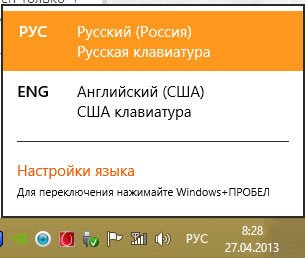 ]
]
Примечание: Если языковая панель не отображается, щелкните правой кнопкой мыши панель задач, наведите указатель мыши на раздел Панели инструментов и выберите Языковая панель.
Изменение раскладки клавиатуры на экране приветствия
На экране приветствия нажмите кнопку Раскладка клавиатуры и выберите раскладку клавиатуры.
Примечание: Если кнопка раскладки клавиатуры отсутствует, возможно, для ввода назначен только один язык, или региональные стандарты и речи не были применены к зарезервированным учетным записям.